怎么删除win7系统无用的网络连接
发布时间:2018-06-04 18:31:32 浏览数: 小编:fan
细心的用户发现win7系统有很多无用的网络连接,都是以前用过的网络连接,看起来非常杂乱,其实大家可以删除无用的网络连接。很多小伙伴就询问小编win7系统无用的网络连接怎么删除,其实删除网络连接的方法很简单的,接下来系统族小族给大家介绍通过控制面板删除无用网络连接的小技巧,感兴趣或有需要的用户不妨一起往下学习。
推荐:萝卜家园win7系统下载
具体方法如下:
1、点开始>控制面板;
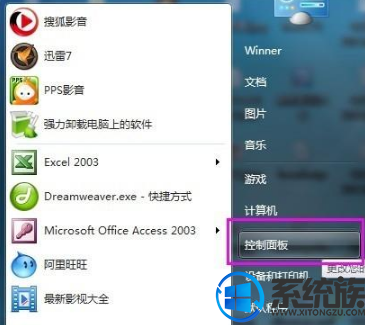
2、进入控制面板,选择网络和Internet下的"查看网络状态和任务";
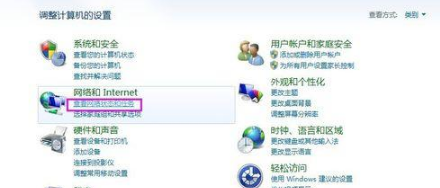
3、进入到"控制面板\网络和 Internet\网络和共享中心"处,选择左边的"更改适配器设置";
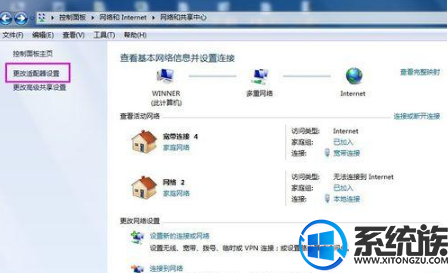
4、打开"控制面板\网络和 Internet\网络连接"界面,选择您要删除的网络连接,右键"删除",其实还有另一种方法,就是选择"禁用"也行的.反正不会连接,下次如何还要用,再开启就好;
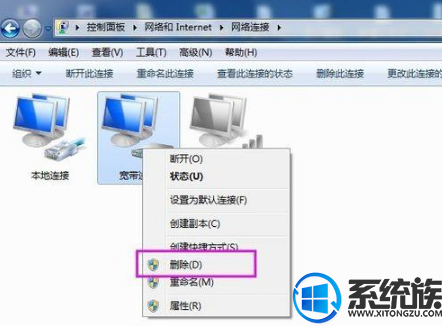
5、如果想更快速进入到网络共享中心,可以点击桌面任务栏处的网络连接图标。
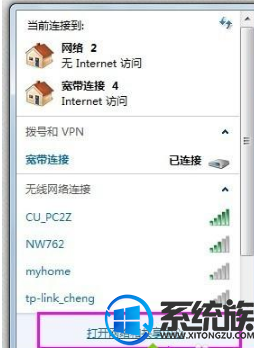
以上教程就是win7系统删除网络连接的技巧,是不是很简单,删除之后,网络共享中心的网络连接图标也就少了很多了。
推荐:萝卜家园win7系统下载
具体方法如下:
1、点开始>控制面板;
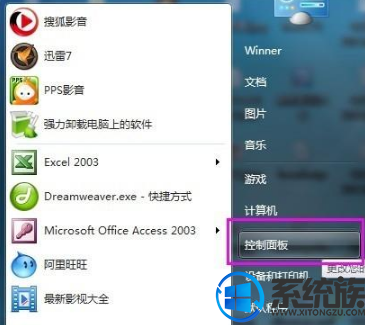
2、进入控制面板,选择网络和Internet下的"查看网络状态和任务";
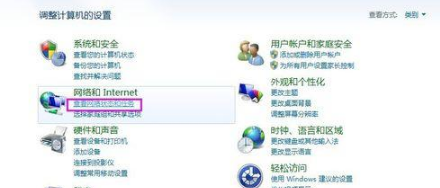
3、进入到"控制面板\网络和 Internet\网络和共享中心"处,选择左边的"更改适配器设置";
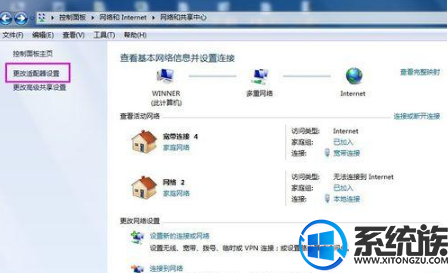
4、打开"控制面板\网络和 Internet\网络连接"界面,选择您要删除的网络连接,右键"删除",其实还有另一种方法,就是选择"禁用"也行的.反正不会连接,下次如何还要用,再开启就好;
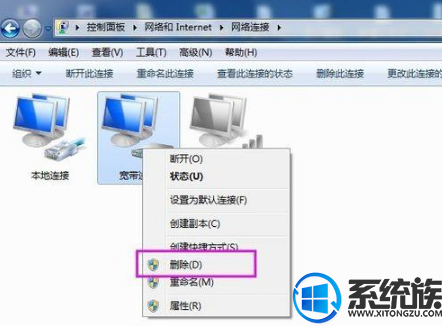
5、如果想更快速进入到网络共享中心,可以点击桌面任务栏处的网络连接图标。
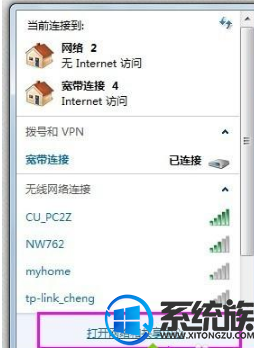
以上教程就是win7系统删除网络连接的技巧,是不是很简单,删除之后,网络共享中心的网络连接图标也就少了很多了。
上一篇: 怎么用Win7系统操作使用映射网络驱动器


















